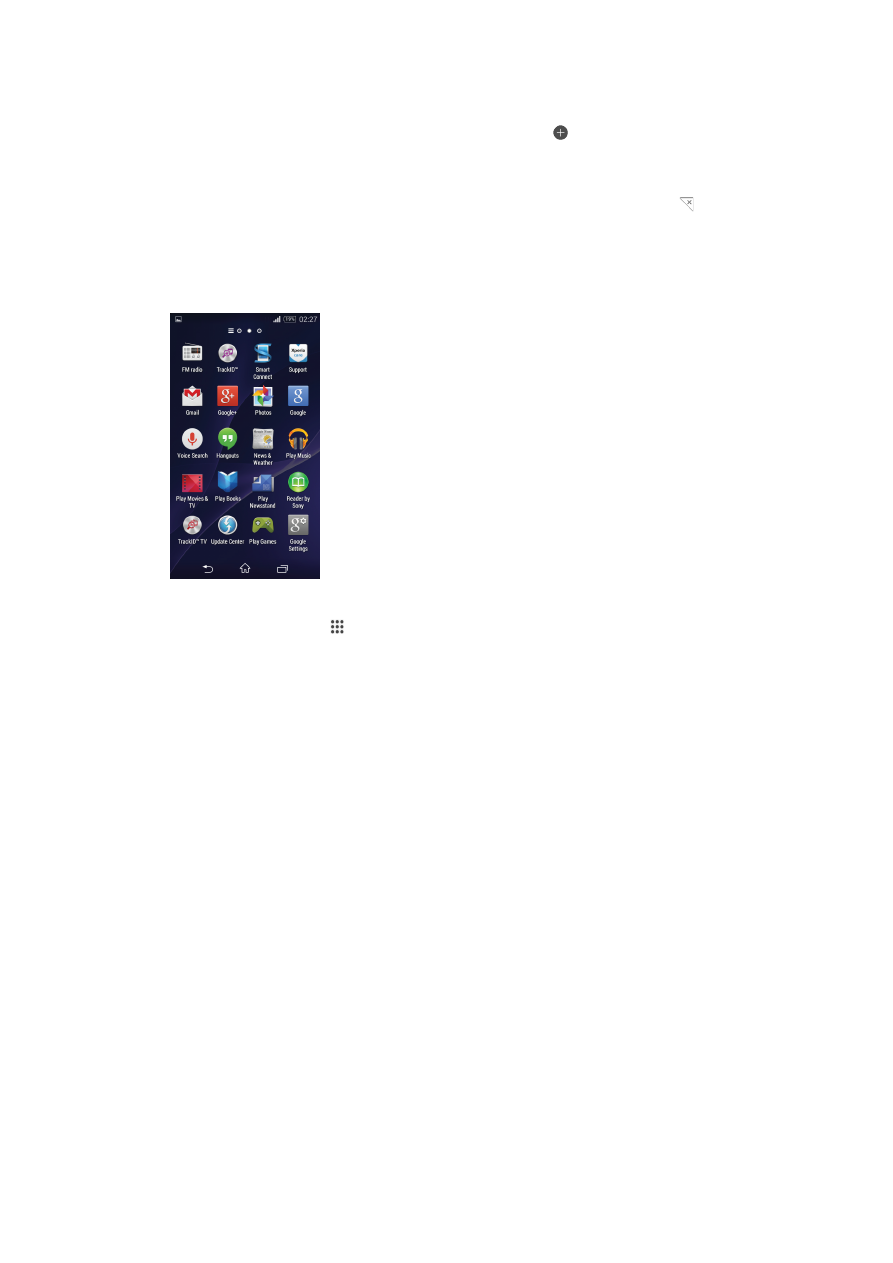
ứng dụng
Màn hình
Ứng dụng mà bạn mở từ Màn hình chủ có chứa các ứng dụng được cài đặt
tr
ước trên thiết bị của bạn cũng như các ứng dụng bạn tải về.
Cách xem t
ất cả ứng dụng trên màn hình Ứng dụng
1
T
ừ Màn hình chủ, nhấn .
2
Vu
ốt sang trái hoặc phải trên màn hình Ứng dụng.
Cách m
ở ứng dụng từ màn hình Ứng dụng
•
Vu
ốt sang phải hoặc trái để tìm ứng dụng, sau đó nhấn vào ứng dụng.
Cách m
ở menu màn hình Ứng dụng
•
Khi màn hình
Ứng dụng mở, kéo cạnh trái của màn hình sang phải.
Cách di chuy
ển ứng dụng trên màn hình Ứng dụng
1
Để mở menu màn hình Ứng dụng, kéo cạnh trái của màn hình Ứng dụng sang
ph
ải.
2
B
ảo đảm rằng Thứ tự tùy thích đã chọn trong HIỆN ỨNG DỤNG.
3
Ch
ạm và giữ ứng dụng cho đến khi nó phóng to lên và thiết bị rung, sau đó kéo
ứng dụng đó đến vị trí mới.
Cách thêm phím t
ắt ứng dụng vào Màn hình chủ
1
T
ừ màn hình Ứng dụng, chạm và giữ biểu tượng ứng dụng cho đến khi màn
hình rung, sau
đó kéo biểu tượng lên đầu màn hình. Màn hình chủ mở.
2
Kéo bi
ểu tượng này đến vị trí mong muốn trên Màn hình chủ, sau đó thả ngón
tay ra.
Cách s
ắp xếp ứng dụng trên màn hình Ứng dụng
1
Để mở menu màn hình Ứng dụng, kéo cạnh trái của màn hình Ứng dụng sang
ph
ải.
2
Ch
ọn tùy chọn mong muốn trong HIỆN ỨNG DỤNG.
16
Đây là phiên bản trên Internet của ấn phẩm này. © Chỉ in ra để sử dụng cá nhân.
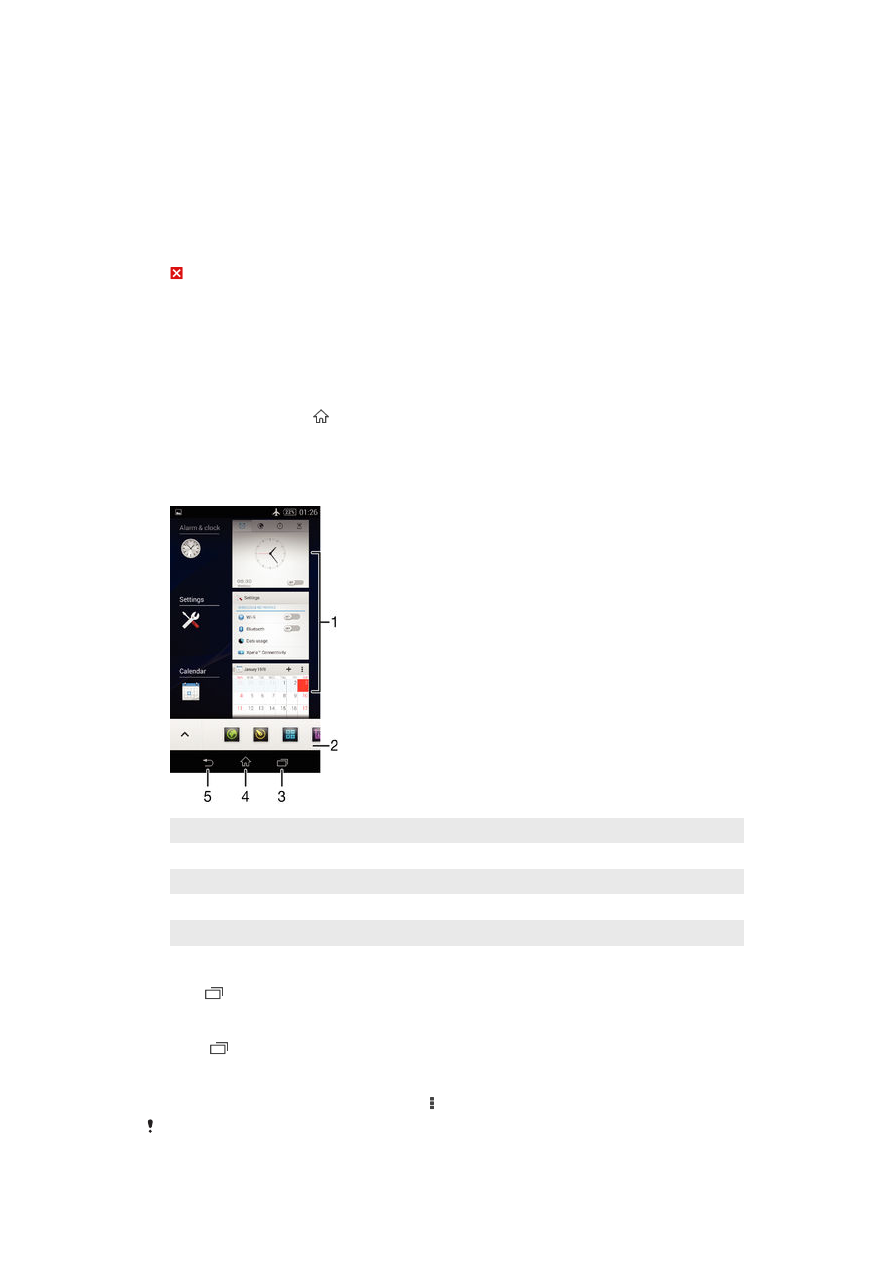
Cách tìm ki
ếm ứng dụng từ màn hình Ứng dụng
1
Để mở menu màn hình Ứng dụng, kéo cạnh trái của màn hình Ứng dụng sang
ph
ải.
2
Nh
ấn Tìm kiếm ứng dụng.
3
Nh
ập tên của ứng dụng mà bạn muốn tìm kiếm.
Cách g
ỡ cài đặt ứng dụng khỏi màn hình Ứng dụng
1
Để mở menu màn hình Ứng dụng, kéo cạnh trái của màn hình Ứng dụng sang
ph
ải.
2
Nh
ấn Gỡ cài đặt. Tất cả các ứng dụng không thể gỡ cài đặt được chỉ báo bằng
.
3
Nh
ấn vào ứng dụng mà bạn muốn gỡ cài đặt, sau đó nhấn Gỡ cài đặt.